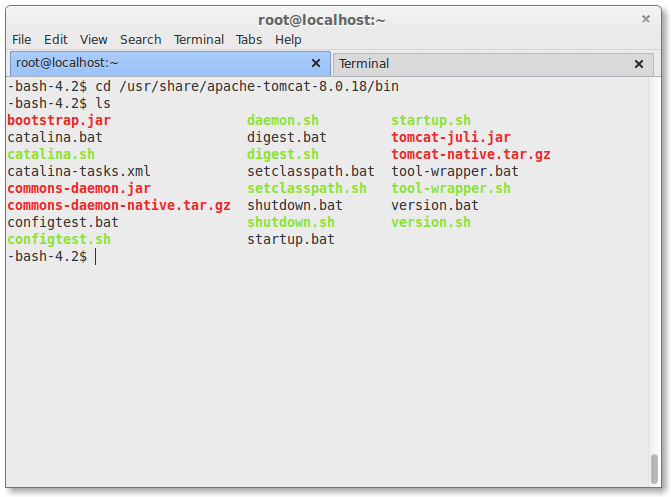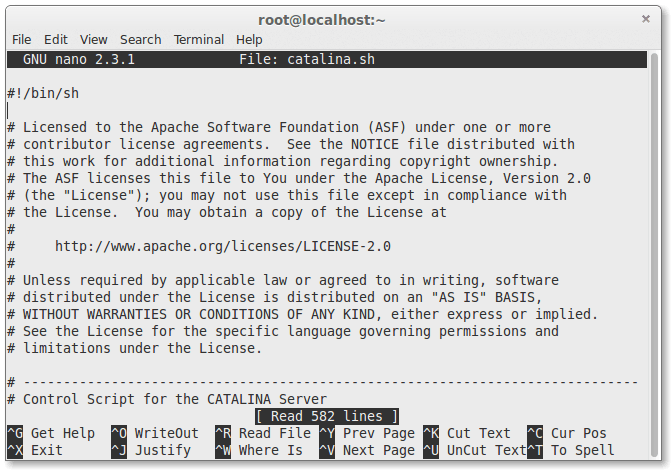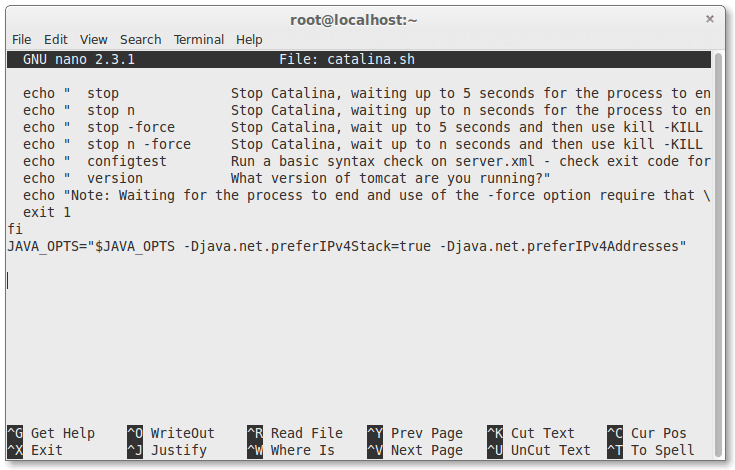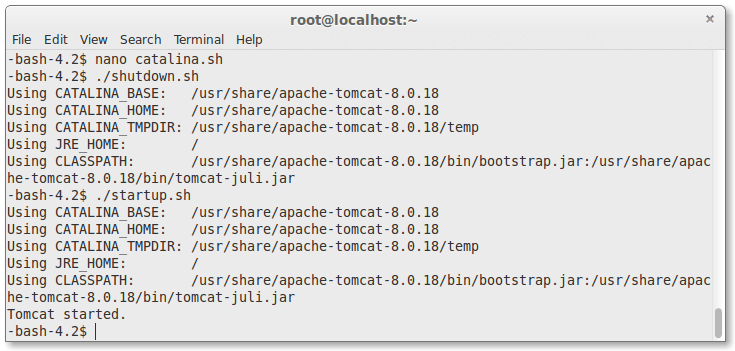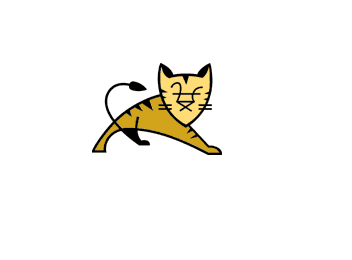如何用mod_jk连接器来集成Apache2和Tomcat 7
Apache是最流行的web服务器,它通常用来接收客户端的请求并响应。它得到一个URL并将它翻译成一个文件名(或者静态请求),并将文件从本地磁盘中取出,通过因特网返回;或者将它翻译成程序执行它,接着将输出返回给请求方。如果web服务器不能处理和完成请求,它会返回一个错误信息。
在本篇中,我们会列出Apache的特性以及我们该如何用mod\_jk连接器来集成Tomcat 7和Tomcat 8。

Apache的特性
如我们所说Apache是最流行的web服务器。下面是流行背后的原因:
- 它是自由工具,你可以很简单地下载和安装
- 它开放源码,因此你可以查看源码,调整它,优化它,并且修复错误和安全漏洞。也可以增加新的功能和模块。
- 它可以用在只有一两个页面的小网站,或者是有成千上万个页面的大网站,每月处理上百万的常规访问者的请求。它可以同时处理静态和动态内容。
- 改进的缓存模块(mod\_cache、 mod\_disk\_cache、 mod\_mem\_cache)。
- Apache 2 支持 IPv6.
Tomcat 的目录
${tomcat\_home} 是tomcat的根目录。你的tomcat安装应该有下面的子目录:
- ${tomcat\_home}\conf – 存放不同配置文件的地方
- ${tomcat\_home}\webapps – 包含示例程序
- ${tomcat\_home}\bin – 存放你的Web服务器的插件的地方
Mod\_jk 模块
mod\_jk有两种可接受的方式:二进制或者源码。取决于你运行的web服务器的平台,也许有符合你的平台的二进制版本的mod\_jk。如果有的话建议使用这个。
mod\_jk模块在这些平台上开发及测试过:
- Linux、 FreeBSD、 AIX、 HP-UX、 MacOS X、 Solaris ,应该在主流的支持Apache 1.3 和/或者 2.x的Unix平台上都工作。
- WinNT 4.0-i386 SP4/SP5/SP6a (应该可以与其他的服务包一起工作), Win2K 和 WinXP 和 Win98
- Cygwin (需要你有apache服务器及autoconf/automake支持工具)
- Netware
- i5/OS V5R4 (System I) ,带有 Apache HTTP Server 2.0.58。 确保已经安装了最新的 Apache PTF
- Tomcat 3.2 到 Tomcat 8
The mod\_jk 需要两个组件:
- mod\_jk.xxx – Apache HTTP服务器模块,取决于你的操作系统,它可能是mod\_jk.so、mod\_jk.nlm或者mod\_jk.SRVPGM。
- workers.properties - 描述Worker (Tomcat进程)所用的主机以及处理器使用的端口。在下载的源码的conf目录下找到示例的workers.properties文件。
和Apache HTTP服务器其他的模块一样,mod\_jk应该安装在你的Apache服务器下的模块目录下:/usr/lib/apache,而且你应该更新你的httpd.conf文件。
安装
在开始安装前,非root用户需要使用“sudo”特权。现在我们开始安装,我们将使用下面的命令来安装Apache2和Tomcat:
sudo apt-get install apache2
sudo apt-get install tomcat7
sudo apt-get install tomcat7-admin
下面,我们将会使用如下的命令来创建一个测试程序:
cd /var/lib/tomcat7/webapps
sudo mkdir tomcat-demo
sudo mkdir tomcat-demo/goodmoring
sudo vim tomcat-demo/helloworld/index.jsp
并粘贴下面的代码到上述的 index.jsp:
<HTML>
<HEAD>
<TITLE>Good Morning</TITLE>
</HEAD>
<BODY>
<H1>Good Morning</H1>
Today is: <%= new java.util.Date().toString() %>
</BODY>
</HTML>
一切完毕后,我们将使用下面的命令安装和配置mod\_jk:
sudo apt-get install libapache2-mod-jk
我们需要使用下面的命令启用Tomcat的8443转发端口:
sudo vim /etc/tomcat7/server.xml
解除下面的注释行:
<Connector port="8009" protocol="AJP/1.3" redirectPort="8443" />
之后,我们将用下面的命令为Apache创建workers.properties文件:
sudo vim /etc/apache2/workers.properties
粘贴下面的行:
# Define 1 real worker using ajp13
worker.list=worker
# Set properties for worker (ajp13)
worker.worker.type=ajp13
worker.worker.host=localhost
worker.worker.port=8009
现在我们将使用下面的命令来让Apache使用这个worker:
sudo vim /etc/apache2/mods-available/jk.conf
我们将JkWorkersFile属性成下面这行:
/etc/apache2/workers.properties
最后配置Apache交给Tomcat处理的URL
sudo vim /etc/apache2/sites-enabled/000-default
我们将在配置文件中下面的行:
<VirtualHost *:80>
.......................................
.......................................
JkMount /tomcat-demo* worker1
</VirtualHost *:80>
现在用下面的命令重启服务来检查它们的功能:
sudo /etc/init.d/tomcat7 restart
sudo /etc/init.d/apache2 restart
总结
在本篇中我们展示了你该如何使用mod\_jk连接器配置和安装Apache2以及Tomcat7。
via: http://www.unixmen.com/integrate-apache2-tomcat-7-using-mod_jk-connector/